- Muallif Jason Gerald [email protected].
- Public 2023-12-16 11:45.
- Oxirgi o'zgartirilgan 2025-01-23 12:51.
Skype - bu telefon va video qo'ng'iroqlarni amalga oshirish mumkin bo'lgan dastur. Skype -dan foydalanishdan oldin siz Skype veb -saytida yangi hisob yaratishingiz yoki Microsoft yoki Facebook hisob qaydnomangizdan foydalanishingiz kerak. Yangi Skype hisobi Skype ilovasining o'zida yaratiladi. Batafsil quyida o'qing.
Qadam
6 -usul 1: Skype hisobini yaratish
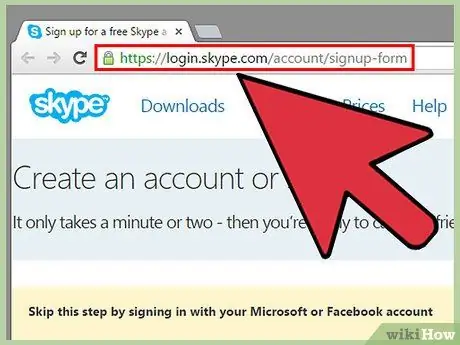
Qadam 1. Skype ro'yxatdan o'tish sahifasiga o'ting
Https://login.skype.com/account/signup-form saytiga tashrif buyuring. Agar sizda allaqachon Microsoft yoki Facebook hisob qaydnomangiz bo'lsa, Skype -ni yuklab olish va o'rnatish bo'limiga o'ting.
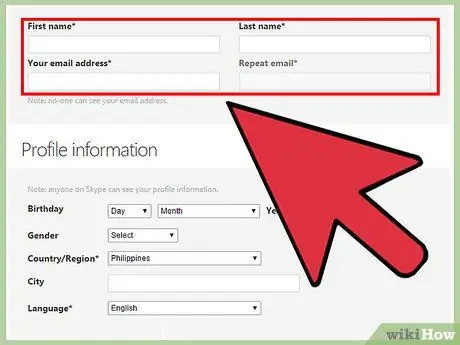
Qadam 2. Ismingizni va elektron pochta manzilingizni to'ldiring
Ism maydoniga ismingizni kiriting. Familiya maydoniga familiyangizni kiriting. "Sizning elektron pochta manzilingiz" maydoniga elektron pochta manzilingizni kiriting. E -pochtani takrorlash maydoniga elektron pochta manzilingizni qayta kiriting.
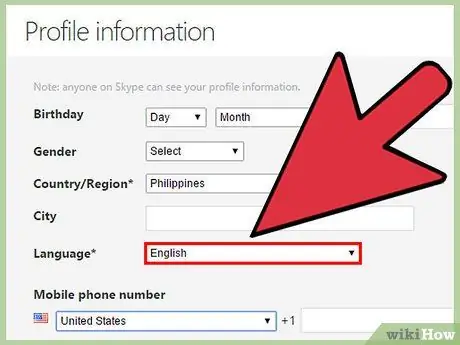
Qadam 3. Skype -da tilni tanlang
Pastga aylantirish. Profil ma'lumotlari bo'limida, Til yonida, Skype -da ishlatiladigan tilni tanlang.
Agar xohlasangiz, boshqa ma'lumotlarni ham to'ldirishingiz mumkin
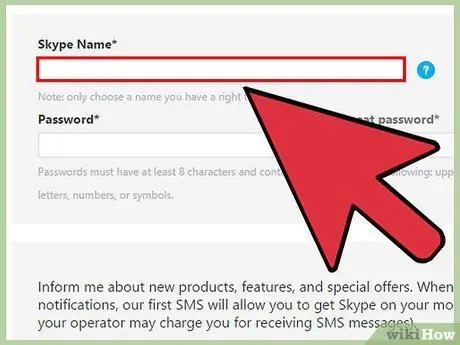
Qadam 4. Skype nomini tanlang
Skype nomi maydoniga Skype -da ishlatmoqchi bo'lgan ismingizni kiriting va keyin? Tugmasini bosing. Agar Skype nomi mavjud bo'lsa, sizga xabar beriladi. Aks holda, bir nechta muqobil ismlar paydo bo'ladi.
Skype nomi kamida 6 ta belgidan, harflardan yoki raqamlardan iborat bo'lishi kerak. Ismlar harf bilan boshlanishi, bo'sh joy va tinish belgilaridan iborat bo'lmasligi kerak
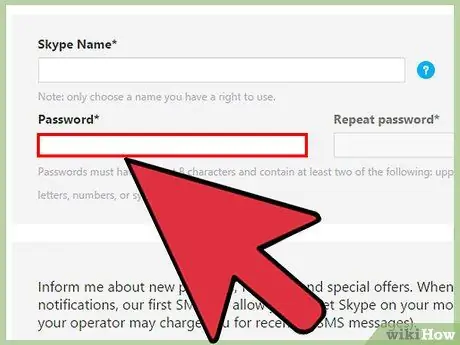
Qadam 5. Parolni tanlang
Parol maydoniga parolni kiriting. Esda tuting, lekin oldindan aytib bo'lmaydi. Parolni takrorlash -ga parolingizni qayta kiriting.
- Parol uzunligi 6-20 belgidan iborat bo'lishi mumkin, bu harflar yoki raqamlar bo'lishi mumkin.
- Parolni qog'ozga yozib qo'yishingiz mumkin, agar unutgan bo'lsangiz.
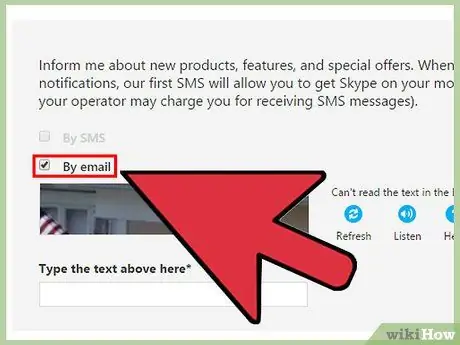
Qadam 6. Skype haqida elektron pochta xabarlarini olishni xohlaysizmi, deb qaror qiling
Agar siz Skype haqida elektron pochta xabarlarini olishni istasangiz, "Elektron pochta orqali" katagiga belgi qo'ying. Agar yo'q bo'lsa, belgini olib tashlang.
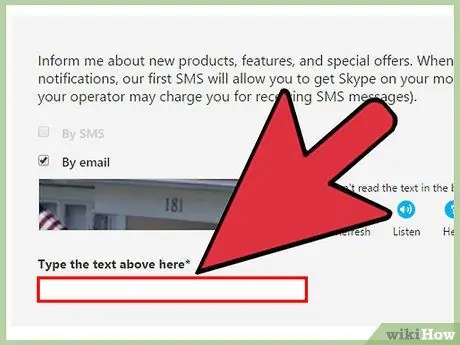
Qadam 7. Rasmda ko'rgan harf va raqamlarni kiriting
Skype kompyuterlarni avtomatik ravishda hisob yaratishiga yo'l qo'ymaslik uchun xavfsizlik chorasi sifatida captcha -dan foydalanadi. Rasmda ko'rgan harflar yoki raqamlarni yuqoridagi matnni bu erga kiriting maydoniga kiriting.
Agar siz rasmni o'qishda muammoga duch kelsangiz, Yangilash tugmasini bosing. Siz uchun harf yoki raqamni aytish uchun Tinglash -ni bosing
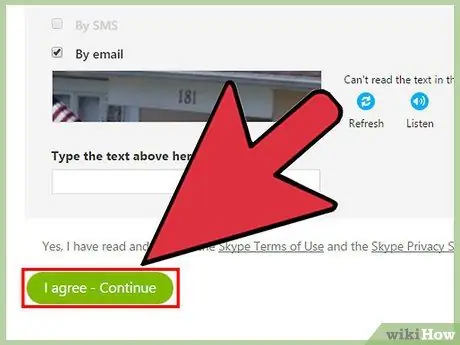
Qadam 8. Men roziman - Davom etish -ni bosing
Endi siz Skype -ni yuklab olishingiz va o'rnatishingiz mumkin.
6 -usul 2: Windows -da Skype -ni yuklab olish va o'rnatish
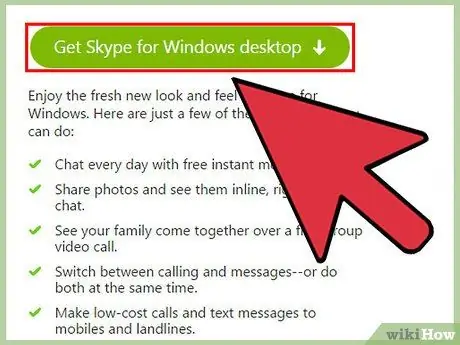
Qadam 1. Skype -ni yuklab oling
Veb-brauzerdan https://www.skype.com/en/download-skype/skype-for-computer/ saytiga tashrif buyuring. Skype -ni olish tugmasini bosing. Skype o'rnatish faylini yuklab olish boshlanadi.
Skype -ni yuklab olish sahifasida, sahifaning yuqori qismidagi qurilma tugmachasini bosib, qurilmangiz uchun Skype -ni yuklab olishingiz mumkin
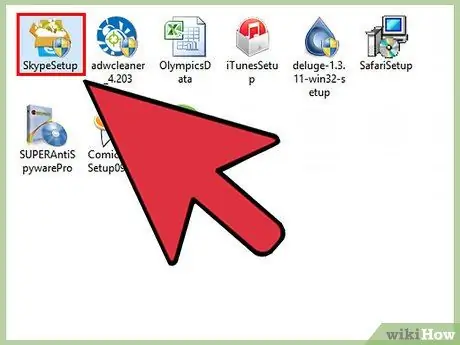
Qadam 2. Skype o'rnatish faylini oching
Yuklab olingan SkypeSetup.exe faylini toping va o'rnatish jarayonini boshlash uchun uni ikki marta bosing.
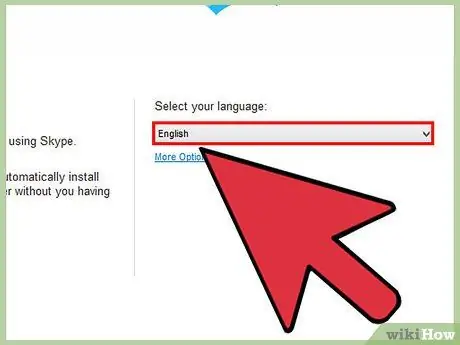
3 -qadam. Tilingizni tanlang
Skype -ni o'rnatish oynasida "Tilni tanlash" bo'limida ochiladigan menyuni bosing va keyin Skype -da ishlatiladigan tilni bosing.
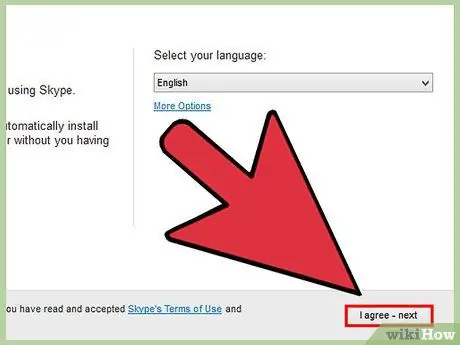
Qadam 4. Skype ishga tushirish variantini tanlang
Agar kompyuter ishga tushganda Skype ishga tushishini xohlasangiz, kompyuter ishga tushganda Skype -ni ishga tushirish -ni belgilang. Agar yo'q bo'lsa, belgini olib tashlang. Qabul qilaman - keyingi ni bosing.
Qo'shimcha imkoniyatlar opsiyasi Skype o'rnatilgan katalogni tanlash va Skype ish stolida yorliq belgisini yaratish kerakligini aniqlash uchun ishlatiladi
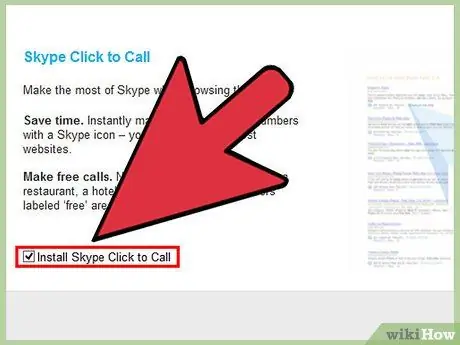
Qadam 5. Skype -ning "Qo'ng'iroq qilish uchun bosing" funksiyasini o'rnatishni xohlaysizmi, hal qiling
Bu xususiyat Internetdagi telefon raqamining yonida Skype belgisini qo'shadi. Skype yordamida qo'ng'iroq qilish uchun siz ushbu belgini bosishingiz mumkin. Agar siz ushbu xususiyatdan foydalanmoqchi bo'lsangiz, katakchani belgilab qo'ying. Agar yo'q bo'lsa, belgini olib tashlang. Davom etish -ni bosing.
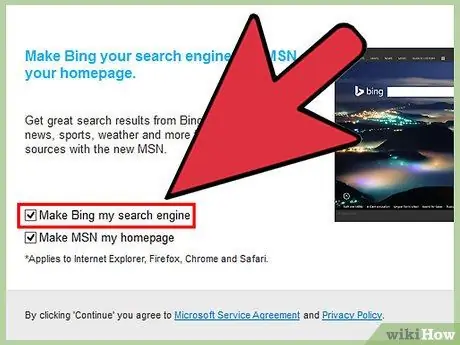
Qadam 6. Bing sizning standart qidiruv tizimingiz bo'ladimi -yo'qligini hal qiling
Agar siz Bing -ni brauzeringizda standart qidiruv tizimi sifatida ishlatmoqchi bo'lsangiz, Bing -ni qidiruv tizimim qilib belgilang. Agar yo'q bo'lsa, belgini olib tashlang.
Ushbu parametr tanlansa, Bing barcha brauzerlarda standart qidiruv tizimiga aylanadi
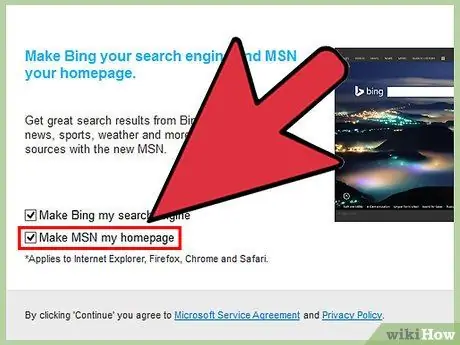
Qadam 7. MSN brauzerda asosiy sahifa bo'ladimi -yo'qligini tanlang
Agar siz har safar brauzeringizda yangi oyna yoki yorliq ochganingizda brauzeringiz MSN -ni ochishini xohlasangiz, MSN -ni mening bosh sahifamga aylantiring. Agar yo'q bo'lsa, belgini olib tashlang. Davom etish -ni bosing.
- Agar siz antivirus dasturini o'rnatgan bo'lsangiz, sizdan o'rnatishni tasdiqlash so'ralishi mumkin. Agar yo'q bo'lsa, davom etish uchun Ha ni bosing. Skype -ni rasmiy saytdan yuklab olsangiz, o'rnatish xavfsiz bo'ladi.
- Skype o'rnatilishi tugagandan so'ng, Skype kirish ekrani ochiladi.
6 -dan 3 -usul: Skype -ni Mac OS X -ga yuklab olish va o'rnatish
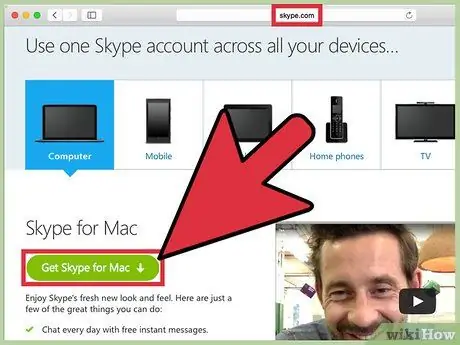
Qadam 1. Skype -ni yuklab oling
Veb-brauzerdan https://www.skype.com/en/download-skype/skype-for-computer/ saytiga tashrif buyuring. Skype -ni olish tugmasini bosing. Skype o'rnatish faylini yuklab olish boshlanadi.
Skype -ni yuklab olish sahifasida, sahifaning yuqori qismidagi qurilma tugmachasini bosib, qurilmangiz uchun Skype -ni yuklab olishingiz mumkin
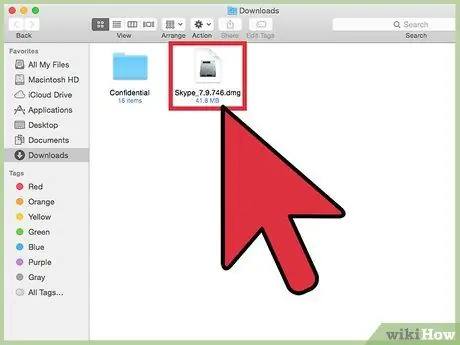
Qadam 2. Skype DMG faylini oching
Yuklangan Skype.dmg faylini toping va uni ochish uchun uni ikki marta bosing.
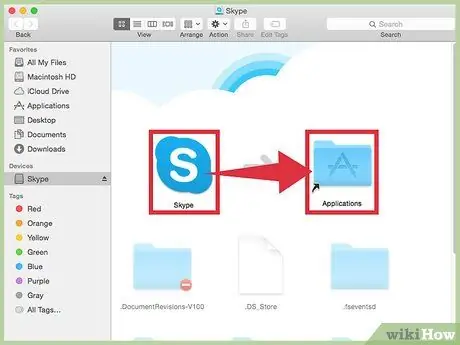
Qadam 3. Skype -ni o'rnating
Skype oynasida Skype.app -ni bosing va Ilovalar katalogiga torting. Skype ilovalar katalogiga o'rnatilgan.
6 -dan 4 -usul: Skype -ga kiring
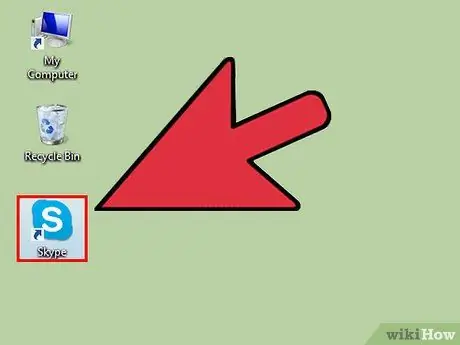
Qadam 1. Skype -ni oching
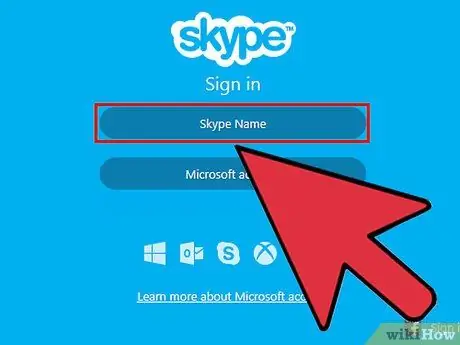
Qadam 2. bosing Skype nomi
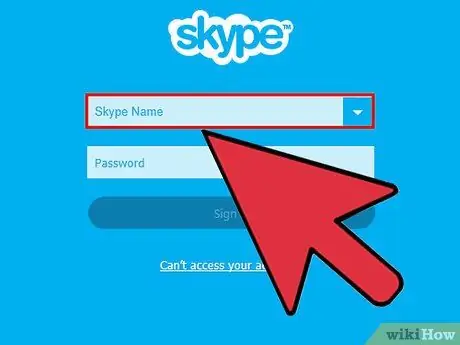
Qadam 3. Skype nomingiz va parolingizni kiriting
Skype nomi - bu siz tanlagan Skype nomi, sizning elektron pochta manzilingiz emas.
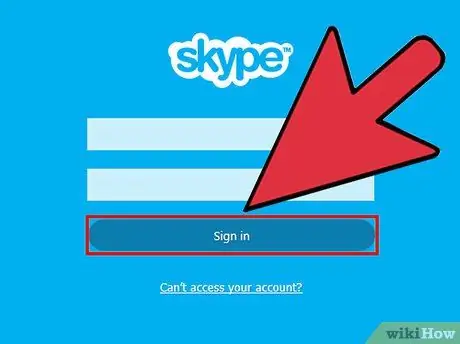
Qadam 4. bosing Kirish
Keyingi safar Skype -ni ochganingizda, Skype kirish ma'lumotlarini saqlaydi.
6 -usul 5: Microsoft hisob qaydnomasi yordamida Skype -ga kiring
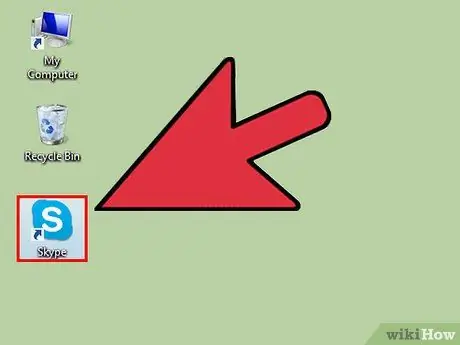
Qadam 1. Skype -ni oching
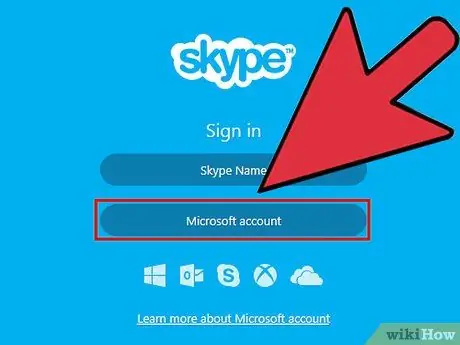
Qadam 2. bosing Microsoft hisob qaydnomasi
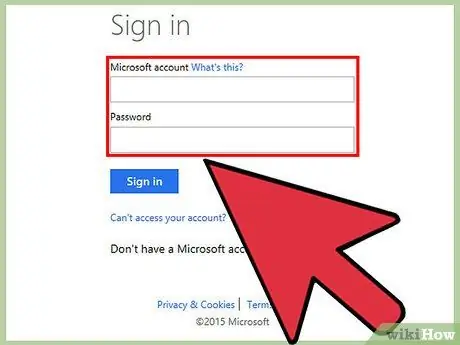
Qadam 3. Microsoft hisob qaydnomangiz va parolingizni kiriting
Microsoft hisob qaydnomangiz - bu Microsoft hisob qaydnomasini yaratish uchun ishlatiladigan elektron pochta manzili.
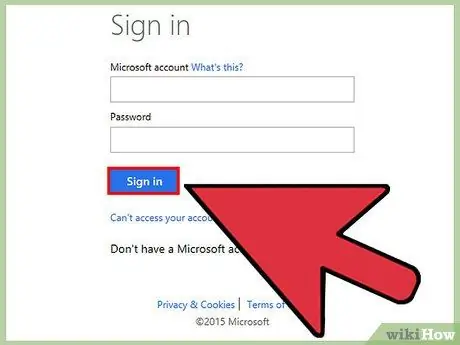
Qadam 4. bosing Kirish
Keyingi safar Skype -ni ochganingizda, Skype kirish ma'lumotlarini saqlaydi.
6 -dan 6 -usul: Facebook hisobidan foydalanib Skype -ga kiring
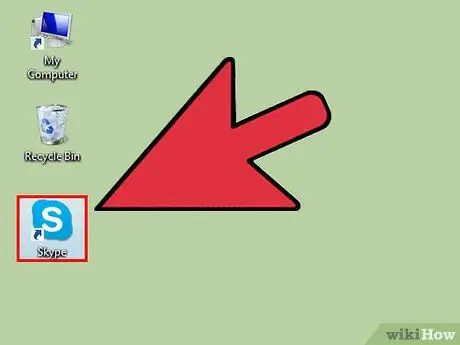
Qadam 1. Skype -ni oching
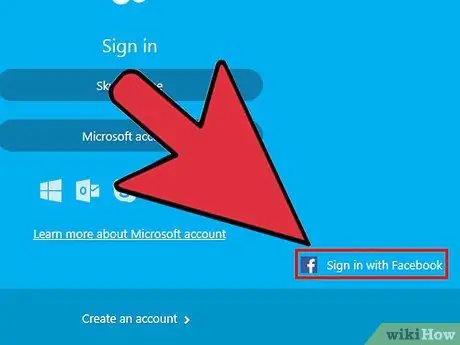
Qadam 2. bosing Facebook bilan Kirish
U Skype oynasining o'ng pastki qismida joylashgan.
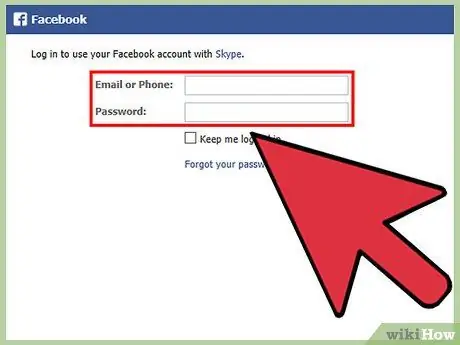
Qadam 3. Facebook -ning kirish oynasida, Facebook -ga kirish uchun ishlatilgan telefon raqamini yoki elektron pochta manzilini va parolni kiriting
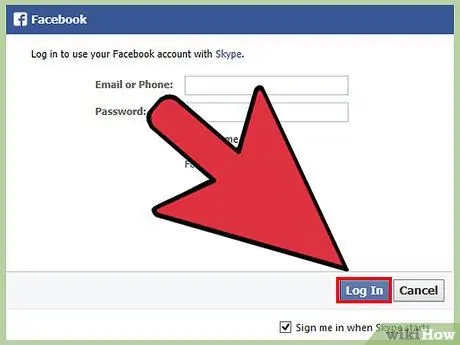
Qadam 4. bosing Kirish
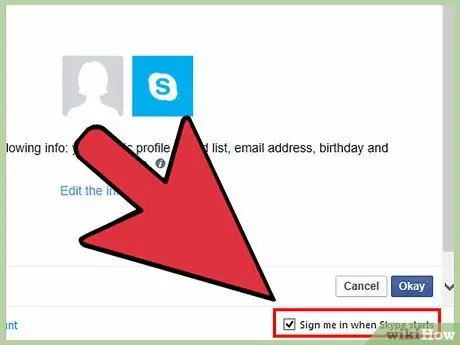
Qadam 5. Siz har safar Skype -ni ishga tushirganingizda avtomatik ravishda Facebook -ga kirasizmi yoki yo'qligini hal qiling
Agar siz Skype -ni ishga tushirganingizda Skype avtomatik ravishda Facebook orqali kirishini xohlasangiz, Skype ishga tushganda "Kirish" -ni bosing.
Belgilash katakchasi o'ng pastki qismida joylashgan
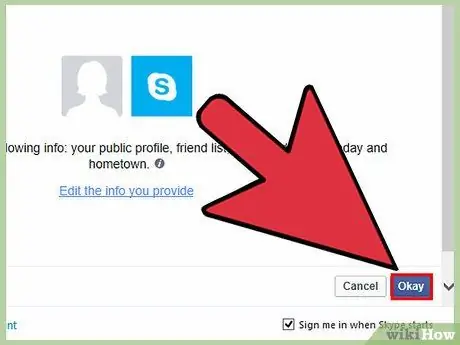
Qadam 6. Kirish jarayonini yakunlang
Facebook -ga kirishni bosing.
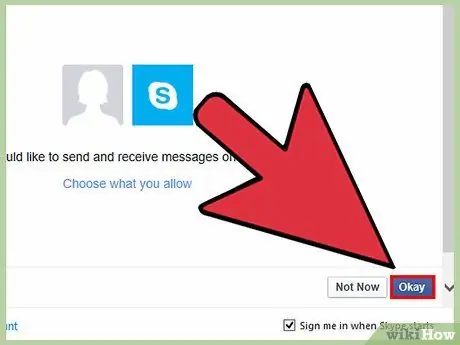
Qadam 7. Skype -ga Facebook hisob qaydnomangizdan foydalanishga ruxsat bering
Skype -ning Facebook hisobingizga kirishiga ruxsat berish uchun Ruxsat berish -ni bosing.
Ruxsat berib, Skype sizga xabarlar yuborishi, yangiliklar tasmasiga kirishi va Facebook chatlariga kirishi mumkin
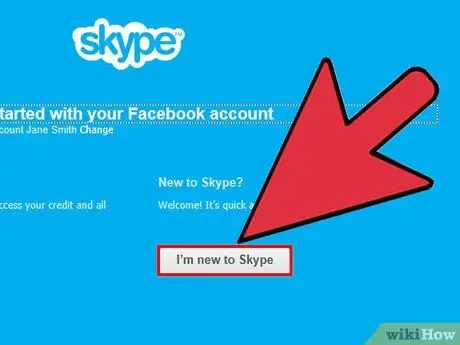
Qadam 8. Ishga tushirish -ni bosing
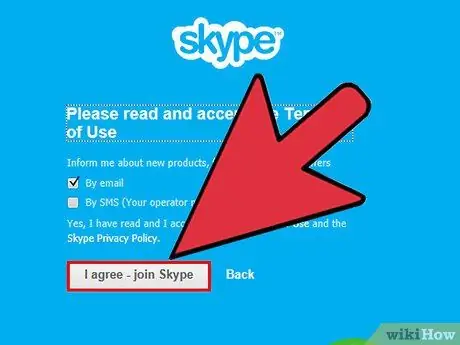
Qadam 9. Skype foydalanish shartlarini o'qing va qabul qiling
Skype -ning foydalanish shartlarini o'qing va "Qabul qilaman - davom eting" tugmasini bosing. Keyingi safar Skype -ni ochganingizda, tizim Facebook -dan foydalanadi.






